Som IT-ekspert blir jeg ofte spurt om hvordan man klipper tekst i Photoshop. Det er noen forskjellige måter å gjøre dette på, og jeg vil lede deg gjennom de vanligste metodene. Den første måten å kutte tekst i Photoshop er å bruke pennverktøyet. Med pennverktøyet valgt, klikk på punktet der du vil begynne å kutte teksten. Klikk deretter på punktet der du vil avslutte teksten. Photoshop vil automatisk lage en bane mellom disse to punktene. For å fullføre kuttet, trykk ganske enkelt på enter-tasten. En annen måte å kutte tekst i Photoshop er å bruke viskelærverktøyet. Med viskelærverktøyet valgt, klikk og dra over teksten du vil fjerne. Photoshop vil automatisk slette teksten langs banen du oppretter. Til slutt kan du også bruke klonestempelverktøyet for å fjerne tekst fra et bilde. Med klonestempelverktøyet valgt, hold nede alt-tasten og klikk på punktet du vil begynne å kopiere fra. Klikk deretter på punktet der du vil fjerne teksten. Photoshop vil automatisk klone pikslene fra det første punktet og erstatte teksten ved det andre punktet. Dette er bare noen av måtene du kan kutte tekst i Photoshop. Eksperimenter med forskjellige verktøy og metoder for å finne den som fungerer best for deg.
Å vite hvordan klippe ut eller slå sammen tekst i photoshop er en måte å lage interessante kunstverk på. Bilder med uvanlige funksjoner vil tiltrekke seg mer oppmerksomhet enn vanlige og for det meste symmetriske. Kunstverk som er skråstilt eller utenom det vanlige, hvis det gjøres riktig, vil vekke oppmerksomhet. Det er dette annonsørene vil ha, et kunstverk som vil tiltrekke seg visninger fordi visninger vil føre til salg. Kunder og potensielle kunder vil bli tiltrukket av og huske de uvanlige tingene i annonsen. Photoshop har verktøy og effekter for å lage uvanlige og iøynefallende kunstverk.

Hvordan kutte tekst i photoshop
Det er flere måter å lage oppskåret tekst i Photoshop. Når du arbeider med de mange verktøyene og funksjonene i Photoshop, kan du enkelt finne ut hvilke verktøy og prosesser som passer for et prosjekt. Oppskårne tekster kan brukes i reklame da de representerer ordet visuelt. Denne artikkelen viser deg to måter å dele tekst på.
- Bruke det rektangulære markeringsverktøyet
- Bruke Polygonal Lasso-verktøyet
1] Lag oppskåret tekst i Photoshop ved å bruke det rektangulære markeringsverktøyet.
Åpne Photoshop og lag et nytt dokument
google map bakgrunnsbilde
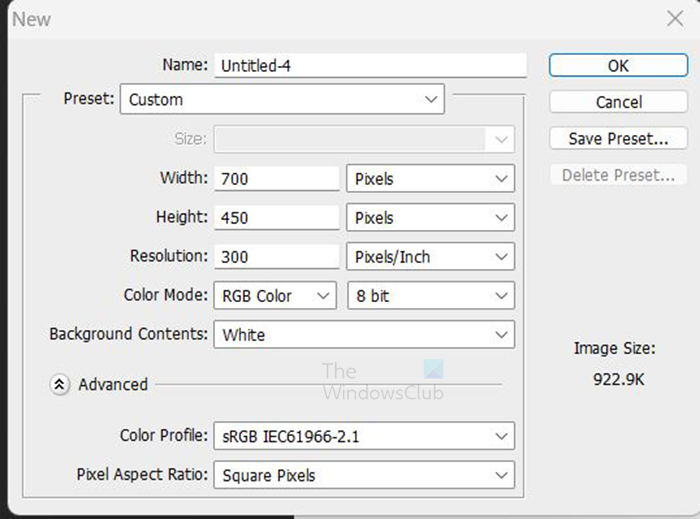
Denne metoden for å bruke rektangulært utvalgsverktøy er veldig enkel. Åpne Photoshop og lag et nytt dokument. For å opprette et nytt dokument, gå til Fil Deretter Ny , vil vinduet Nye dokumentalternativer vises, fyll inn alternativene du ønsker, og klikk deretter Fint bekrefte. Lerretet vil bli laget for deg å jobbe med.
beste kalkulatoren for Windows 10
Lag tekst
Når lerretet er opprettet, går du til venstre verktøylinje og klikker på knappen Horisontal type også l (du kan også bruke vertikaltypeverktøyet hvis du vil). 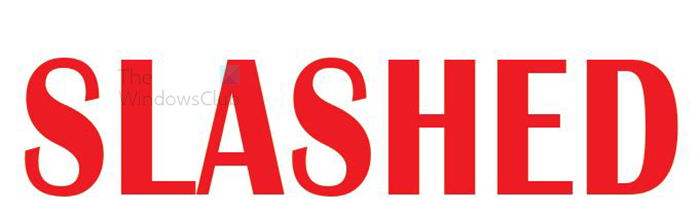
Klikk på lerretet og når markøren vises, skriv inn ordet du vil klippe ut. Når du er ferdig med å skrive, trykk på knappen Flytteverktøy eller Bekreft eventuelle gjeldende endringer ikon (kryss av ikonet på den øverste verktøylinjen). Hvis teksten er for stor eller for liten, kan du endre størrelsen ved å klikke Ctrl + Т så hold Shift+Alt og klikk, hold og dra en prikk for å endre størrelsen på teksten. holder Shift+Alt mens du drar, vil teksten endre størrelse fra midten i stedet for bare én side. Dette vil få den til å endre størrelsen proporsjonalt. Dra topp-, bunn-, venstre- eller høyrepunkt mens du holder Shift+Alt vil endre størrelsen på teksten fra to punkter (proporsjonal topp og bunn). Men hvis du klikker og drar diagonalpunktet mens du holder Shift+Alt vil endre størrelsen på teksten proporsjonalt på alle fire sider.
Duplisert tekst
Det neste trinnet er å duplisere tekstlaget. For å duplisere et tekstlag, klikk på det og dra det ned til Lag nytt lag-ikonet nederst i lagpanelet. Du kan også duplisere et tekstlag ved å gå til den øverste menylinjen og klikke Lag Deretter Dupliser lag . Snarvei for å duplisere et lag Ctrl + J .
Endre fargen på én tekst
Når tekst dupliseres, vil de ha samme farge, noe som gjør dem vanskelige å jobbe med, så endre fargen på én tekst. for å endre fargen, høyreklikk på et av lagene og velg Blandingsalternativer. Når vinduet Blandingsalternativer vises, klikker du på ordet Fargeoverlegg, og velger deretter en farge. Denne fargen er kun for jobbformål, så du vil endre den til ønsket farge når du er ferdig.

Dette er to farger, du kan velge dine egne farger. Tekstene vil forbli i samme posisjon, den ene vil være gjemt bak den andre. De er bare atskilt for å vise to farger. De må plasseres foran hverandre slik at snittet kan være nøyaktig på begge.
kan ikke legge til Microsoft-konto i Windows 10
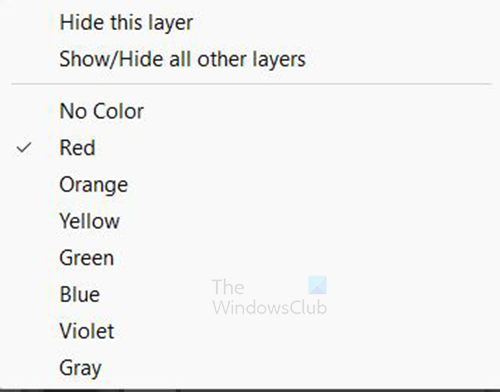
Du kan velge å fargekode lagene ved å høyreklikke på laget og deretter velge en farge, du kan velge grønt for det grønne laget og rødt for det røde laget.
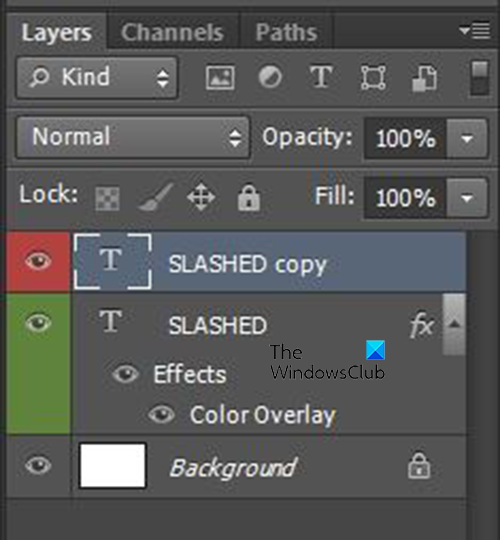
Dette er lag som er fargekodet for enkel identifikasjon.
Rasteriser begge lagene
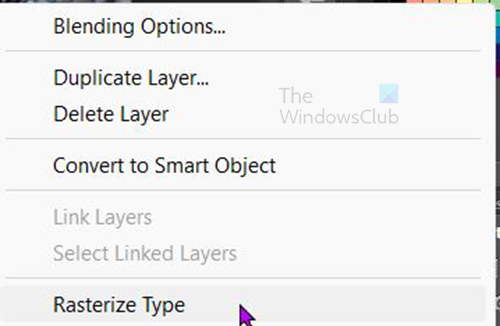
Det neste trinnet er å rasterisere begge lagene. For å rastrere lag, gå til lagpanelet, høyreklikk på lag og velg en rasteriseringstype. Dette vil gjøre teksten redigerbar og kan slettes eller kuttes ved hjelp av verktøyene.
Vær oppmerksom på at når du rastrer tekst, kan du ikke endre skrifttype, du kan ikke rette stavemåten osv. Gjør alle endringer og redigeringer før du rastrer teksten. Du kan imidlertid redigere farger og legge til andre effekter etter rastrering av teksten.
hvordan fikse roblox feilkode 6
Klipp med rektangulært utvalgsverktøy
Det neste trinnet er å kutte ut teksten, og for denne metoden vil verktøyet rektangulært utvalg bli brukt.
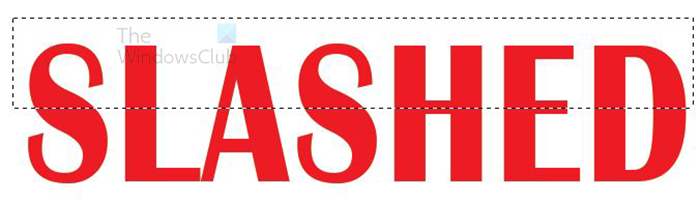
Velg ett av lagene, gå til venstre verktøylinje og velg Verktøy for valg av rektangel . Lag et rektangel over teksten på stedet du vil kutte ut (enten halvt eller kvart, eller hva som passer ditt design). 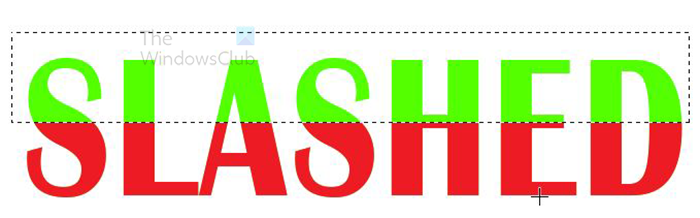
Når markeringsverktøyet er på rett sted, klikker du på Slett. I dette tilfellet er det røde laget valgt, som er det øverste laget. Når du klikker 'Slett



![En tjenesteinstallasjonsdel i denne INF er ugyldig [Fix]](https://prankmike.com/img/drivers/B0/a-service-installation-section-in-this-inf-is-invalid-fix-1.png)










